Cara Menghapus Aplikasi Dari iPhone/iPad: Berbagai Cara
Diterbitkan: 2022-10-04Cara Menghapus Aplikasi Dari iPhone/iPad: Berbagai Cara
Karena popularitas iPhone, banyak aplikasi yang terkait dengannya di App Store. Aplikasi tertentu membantu kita berkomunikasi untuk membantu kita menjalani hidup dengan lebih mudah, membuat kita tertawa, dan banyak lagi. Ini adalah masalah umum: cara menghapus aplikasi.
Apakah Anda ingin menghapus aplikasi yang menghabiskan ruang penyimpanan di iPhone atau tablet? Ada beberapa cara yang bisa membuat aplikasi yang tidak aktif tersebut menghilang. Dalam artikel ini, kami akan memberi Anda tindakan mudah yang diperlukan untuk iOS 15 dan versi sistem operasi sebelumnya untuk memastikan perangkat Anda bebas dari kekacauan.
Daftar isi
- 1 Cara Menghapus Aplikasi di iPhone Berbagai Cara
- 1.1 Hapus Aplikasi dari Layar Beranda
- 1.2 Hapus Aplikasi dari Perpustakaan Aplikasi
- 1.3 Hapus aplikasi iPhone dari Pengaturan
- 1.4 Bagaimana Anda menghapus aplikasi dari App Store
- 1.5 Bagaimana Anda menghapus aplikasi dari iCloud?
- 2 Cara menyembunyikan aplikasi di iPhone Anda tanpa harus menghapusnya
- 3 Dapatkah Anda menghapus aplikasi bawaan Apple dari iPhone dan iPad Anda?
- 3.1 Terkait
Cara Menghapus Aplikasi di iPhone Berbagai Cara
Hapus Aplikasi dari Layar Beranda
Di layar beranda, tekan untuk menahan simbol aplikasi yang ingin Anda hapus. Saat menu konteks muncul, ketuk "Hapus Aplikasi." Lalu, ketuk 'Hapus Aplikasi'.
Klik Hapus di pop-up konfirmasi, dan selesai. Aplikasi ini dihapus sepenuhnya dari iPhone.
Hapus Aplikasi dari Perpustakaan Aplikasi
Jika aplikasi yang ingin Anda hapus tidak tersedia di layar beranda, Anda juga dapat menghapusnya dari perpustakaan aplikasi. Begini caranya.
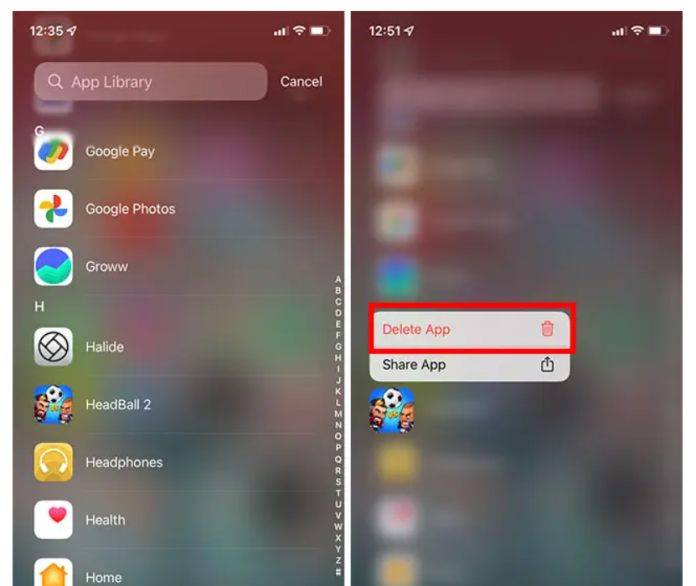
- Jelajahi Perpustakaan Aplikasi di dalam iPhone Anda dan cari aplikasi yang ingin Anda hapus. Selanjutnya, tahan ikon aplikasi dan pilih "Hapus Aplikasi" dengan memilih konteks menu.
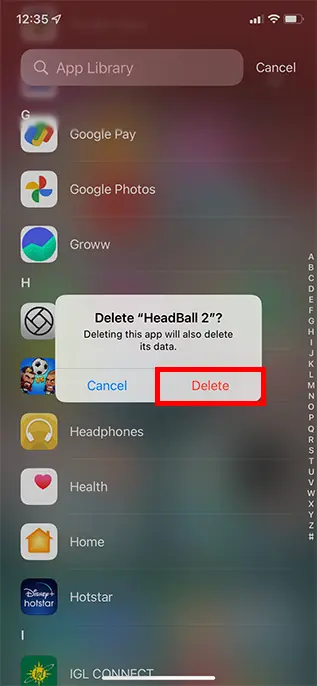
- Di jendela konfirmasi, Klik Hapus sekali lagi untuk menghapus aplikasi dari iPhone Anda sepenuhnya.
Hapus aplikasi iPhone dari Pengaturan
Menghapus aplikasi dari iPhone Anda dimungkinkan menggunakan aplikasi Pengaturan. Ini berguna saat Anda memeriksa riwayat penyimpanan iPhone dan melihat aplikasi yang tidak akan pernah Anda gunakan karena dapat dihapus langsung di Pengaturan alih-alih membuka layar beranda untuk menghapus instalannya. Ini adalah bagaimana Anda bisa melakukannya.
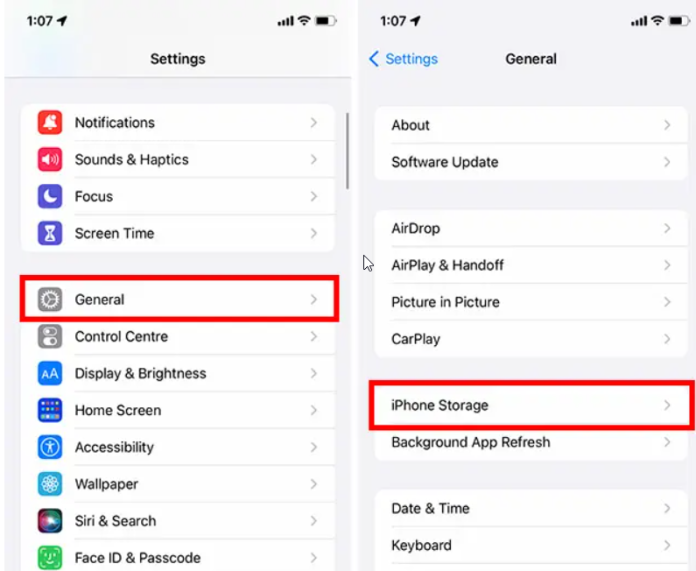
Buka Pengaturan dan ketuk 'Umum'. lalu ketuk 'Penyimpanan iPhone.
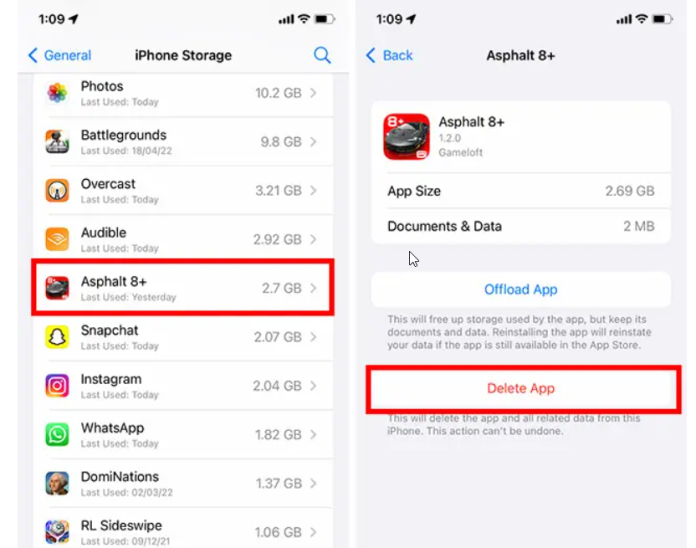
Gulir ke bawah hingga Anda menemukan aplikasi yang ingin Anda hapus, lalu ketuk. Kemudian, ketuk 'Hapus Aplikasi'.
Akan ada pop-up peringatan. Pilih Hapus maka aplikasi akan terhapus seluruhnya dari iPhone.
Bagaimana Anda menghapus aplikasi dari App Store
Metode lain untuk menyingkirkan aplikasi – gunakan toko aplikasi. Toko aplikasi.

- Buka Toko Aplikasi.
- Ketuk ikon akun Anda di sudut kanan atas.
- Pada halaman berikutnya, gulir ke bawah hingga Anda menemukan aplikasi yang ingin Anda hapus.
- Untuk menghapus aplikasi, gerakkan jari Anda ke kiri nama hingga Anda melihat bagian oranye di sisi kanan dengan Hapus di dalamnya.
- Setelah itu, tekan Hapus untuk menghapus aplikasi.
Bagaimana Anda menghapus aplikasi dari iCloud?
Ketahuilah bahwa iPhone Anda mungkin tidak pernah menjadi tempat terakhir aplikasi hadir, atau setidaknya, ia memiliki jejaknya. Menurut Edge, “Pengaturan iCloud pada perangkat dapat menampilkan riwayat pembelian [dan] digunakan untuk mengontrol langganan dan mengakses opsi berbagi keluarga tertentu.” Karena alasan ini, orang dapat berargumen bahwa pengguna Apple mungkin ingin menghapus aplikasi yang mereka miliki di akun iCloud mereka juga (terutama ketika Anda melihat tanda peringatan ini yang menunjukkan bahwa Anda tidak boleh mengandalkan perangkat lunak).
Untuk menghentikan pencadangan aplikasi lalu menghapus informasi pencadangan dari iCloud, Buka Pengaturan. Pilih nama Anda di bagian atas dan kemudian menuju ke iCloud. Buka Kelola Penyimpanan. Kemudian, klik Cadangan dan pilih perangkat yang sedang Anda gunakan. Akan ada gambaran umum tentang aplikasi Anda. Anda cukup beralih ke bawah ke kiri jika Anda ingin menghapusnya. Jika Anda ingin menghapus aplikasi perpesanan lama tetapi ingin beralih ke yang baru (dan lebih aman), lihat aplikasi perpesanan aman yang dapat Anda instal di iPhone.
Cara menyembunyikan aplikasi di iPhone Anda tanpa harus menghapusnya
Opsi untuk menyembunyikan aplikasi dari Layar Utama dan menyimpannya di Perpustakaan Aplikasi hanya tersedia di iOS 14 dan yang lebih baru.
- Temukan aplikasi yang ingin Anda hapus, Lalu tekan dan tahan ikon tersebut.
- Di jendela pop-up, pilih hapus aplikasi.
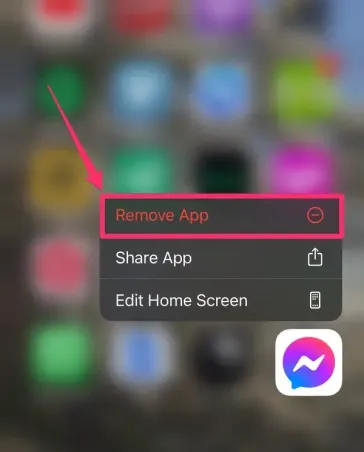
- Kemudian pilih Hapus dari Layar Beranda . Aplikasi kemudian akan menghilang dari Layar Beranda dan pindah ke Perpustakaan Aplikasi.
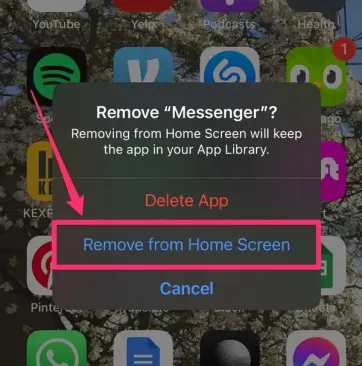
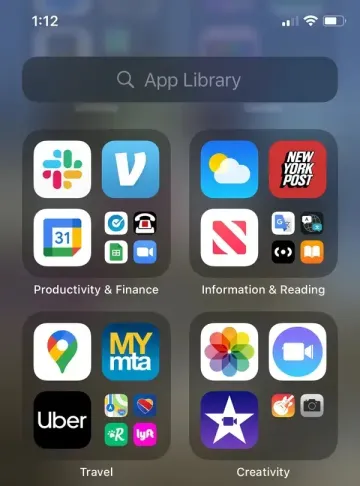
- Untuk mengakses Pustaka Aplikasi Anda, gerakkan jari Anda ke halaman web kanan Layar Beranda. Kemudian, gunakan bilah pencarian di bagian atas untuk menemukan aplikasi atau menelusuri kategori.
Bisakah Anda menghapus aplikasi bawaan Apple dari iPhone dan iPad Anda?
Untuk waktu yang lama, tidak mungkin untuk menghapus semua program Apple dari iPhone atau tablet, yang menyebabkan ketidaksenangan orang-orang yang lebih memilih alternatif untuk aplikasi standar Apple, termasuk Google Maps, Firefox Focus, dan lainnya. Seperti di iOS 10, sebagian besar aplikasi pra-instal Apple sekarang dapat dihapus, dan jika tidak dihapus, Anda dapat menghapusnya. Kami akan berbicara tentang cara memblokir aplikasi dari iPhone Anda di akhir posting ini.
Anda dapat mengikuti petunjuk di bawah ini untuk menghapus aplikasi Apple dan aplikasi pihak ketiga yang telah Anda instal.
Namun, beberapa aplikasi seperti Pesan, Foto, Safari, App Store, dan Pengaturan tidak dapat dihapus karena terintegrasi ke dalam sistem. Namun, Anda dapat memodifikasi aplikasi default yang dibuka secara otomatis jika Anda menjalankan iOS 14/iPad OS 14 dan yang lebih baru.
Dapatkan Layanan Desain Grafis dan Video Tanpa Batas di RemotePik, pesan Uji Coba Gratis Anda
Untuk terus memperbarui diri Anda dengan berita eCommerce dan Amazon terbaru, berlangganan buletin kami di www.cruxfinder.com
